前几日,小编看到网友留言说一键重装系统连不上网咋办。重装后不能连网的情况小编也没有遇到过,故此,特意请教了公司大神一键重装系统连不上网咋办。大神告诉了小编重装后不能连网解决方法。那么现在小编就把重装后不能连网的方法分享给大家。
1、检查网卡驱动是否正常:鼠标对着桌面“我的电脑”右键→管理→设备管理器→网络适配器,如果正常显示网卡型号则为正常,如果网卡位置显示黄色圆圈且中间有感叹号,那么就是网卡没有安装好
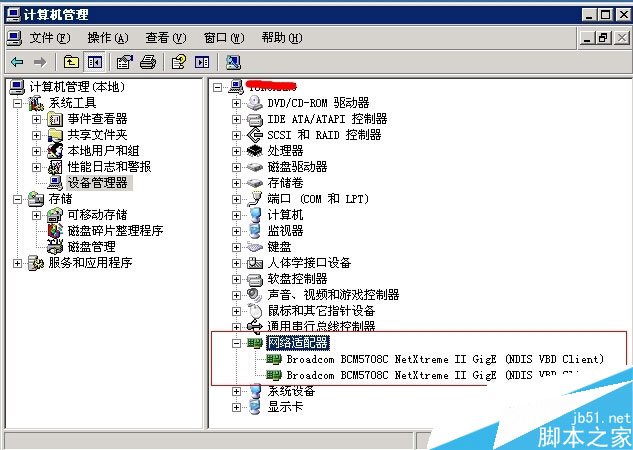
一键重装系统连不上网咋办图1
正常网卡
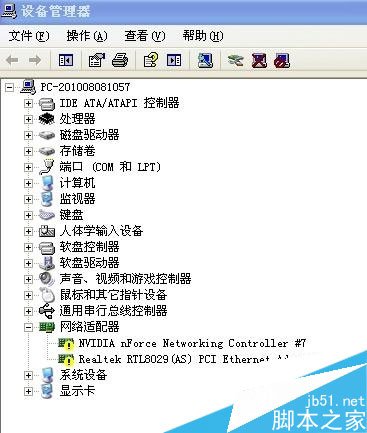
一键重装系统连不上网咋办图2
网卡故障
2、解决办法:用其它可正常上网的电脑下载一个驱动精灵万能网卡版安装处理下即可正常上网。
好了,上述就是相关一键重装系统连不上网咋办的全部内容了,如果你重装后不能连网的话,就赶紧按照小编提供的方法去解决试试,如果有条件的话,可以亲自动手去操作试试。如果想要一键重装系统的话,小编推荐你使用系统之家一键重装教程。